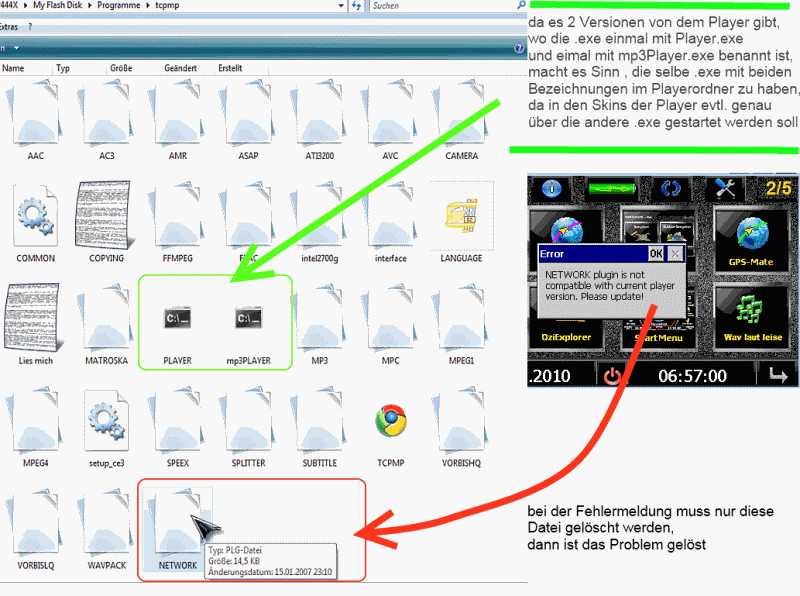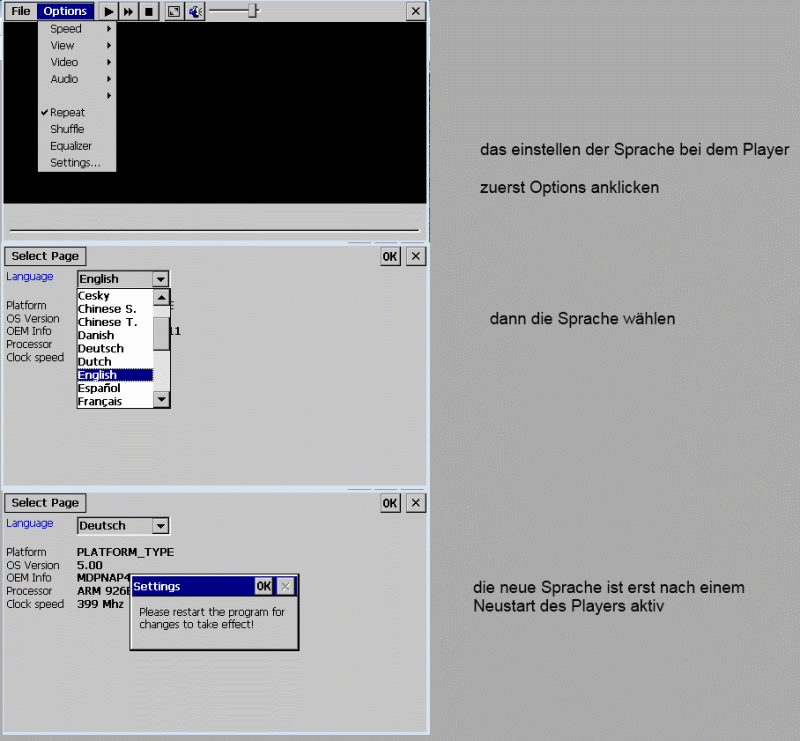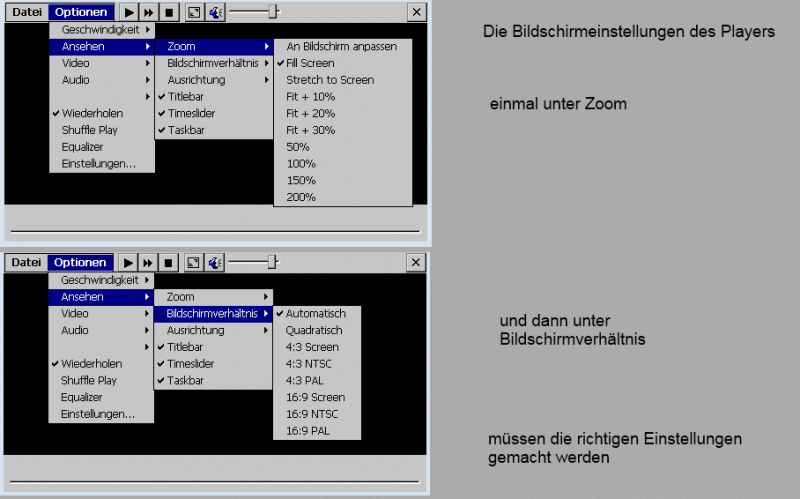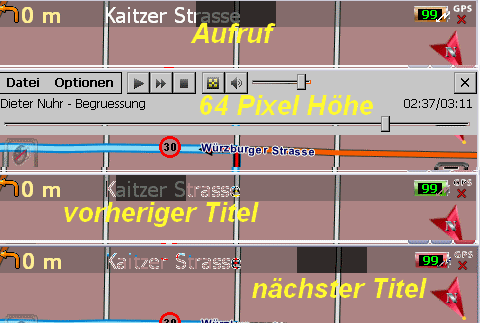Medien-Player TCPMP
Zur Navigation springen
Zur Suche springen
Die Installation des Medien-Players TCPMP erklärt sich eigentlich alleine oder wird im jeweils verwendeten Skin erklärt.
Sollte es unerwartete Fehlermeldungen geben, hat User ghostfish 1 eine bebilderte Erklärung erstellt.
Des weiteren müssen noch die richtigen Einstellungen in den Optionen erfolgen.
Aufrufe für den TCPMP kann man auch direkt in den Skin bzw. die pfskin.skn einbauen. Folgende drei Beispiele zeigen, wie Aufruf / Vor / Zurück in das obere Panel integriert sind. Anzupassen sind natürlich die Koordinaten (je nach Geschmack) und auch das Enabled / pushed - png.
Start des TCPMP (bzw. wieder onTop - wenn bereits aktiv) - mit einer Höhe von 64 Pixel am oberen Rand
Buttom_TCPMP_Titel
{
Class: LauncherButton;
Coordinates: 200,0,80,26;
Enabled: 999,0,0,80,26,0,0;
Pushed: 999,200,0,80,26,0,0;
Launch: "$KOORD_PFAD$";
params: "window=0 x=0 y=0 h=64 w=480 SendKey=\l\My Flash Disk\Programme\TCPMP\mp3player.exe|\f1000|TCPMP\p1\";
}
Vorheriger Titel
Button_TCPMP_back
{
Class: LauncherButton;
Coordinates: 120,0,70,26;
Layer: OnTop;
BGMode: transparent;
Enabled: 999,0,0,70,26,0,0,255,0,255;
Pushed: 999,200,0,70,26,0,0,255,0,255;
Launch: $KOORD_PFAD$;
params: "Window=0 SendKey=\fTCPMP\m0x0312,379,0";
}
Nächster Titel
Button_TCPMP_next
{
Class: LauncherButton;
Coordinates: 300,0,70,26;
Layer: OnTop;
BGMode: transparent;
Enabled: 999,0,0,70,26,0,0,255,0,255;
Pushed: 999,200,0,70,26,0,0,255,0,255;
Launch: $KOORD_PFAD$;
params: "Window=0 SendKey=\fTCPMP\m0x0312,378,0";
}